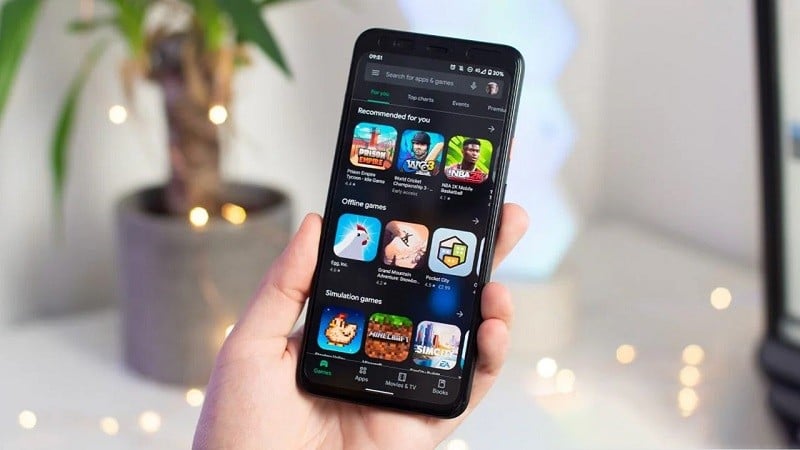 |
Sie sehen eine tolle App und möchten sie auf allen Ihren Android-Geräten installieren. Vergessen Sie die herkömmliche Installationsmethode, bei der Sie Google Play auf jedem Gerät öffnen. Jetzt können Sie die App auf allen Geräten gleichzeitig installieren. Hier finden Sie zwei einfache Möglichkeiten, die App auf mehreren Android-Geräten gleichzeitig zu installieren.
Notiz:
- Um die Funktion perfekt und fehlerfrei nutzen zu können, stellen Sie sicher, dass die Geräte, auf denen Sie die Anwendung installieren müssen, dasselbe Google-Konto verwenden.
– Ihre Geräte müssen mit dem Internet verbunden sein.
1. Installation über CH Play
Öffnen Sie zunächst die CH Play-App auf Ihrem Telefon. Geben Sie dazu den Namen der App, die Sie herunterladen möchten, in das Suchfeld ein. Nachdem Sie die App gefunden haben, erscheint neben der Installationsschaltfläche ein kleines Pfeilsymbol. Klicken Sie darauf. Daraufhin werden verschiedene Telefone angezeigt. Wählen Sie das Gerät aus, für das Sie die App installieren möchten. Aktivieren Sie anschließend das Kontrollkästchen und wählen Sie „Download abschließen“.
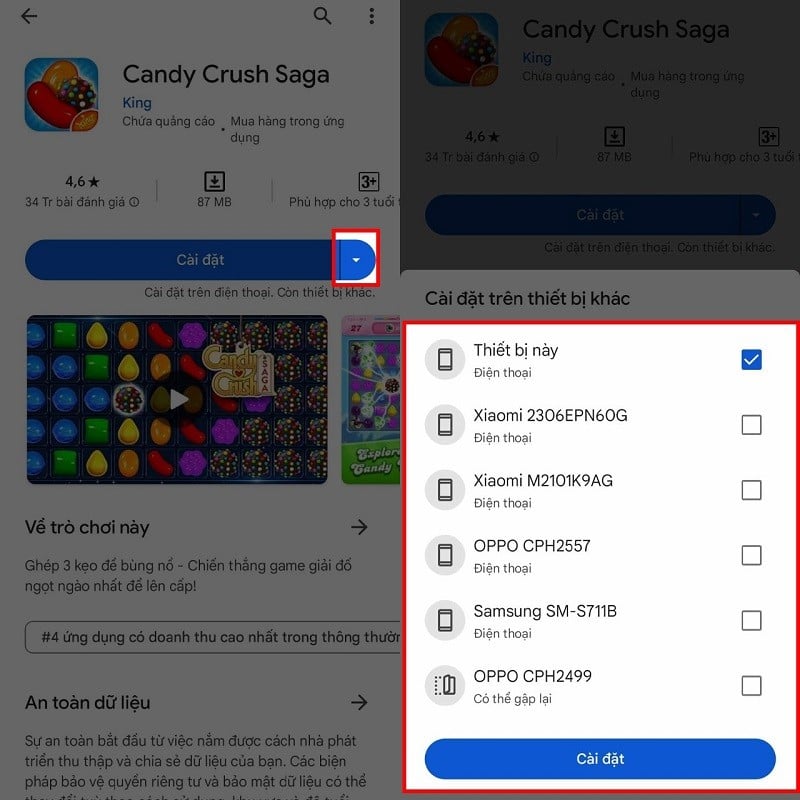 |
2. Verwenden Sie die App-Synchronisierungsfunktion
Im Gegensatz zur oben genannten Funktion erfolgt bei der App-Synchronisierung jedes Mal, wenn Sie eine App auf einem Ihrer Geräte herunterladen, diese auch automatisch auf den anderen Geräten.
Schritt 1: Um diese Funktion zu aktivieren, öffnen Sie CH Play auf Ihrem Telefon und klicken Sie auf das Avatar-Symbol in der oberen rechten Ecke des Bildschirms. Wählen Sie hier „Anwendungen und Geräte verwalten“.
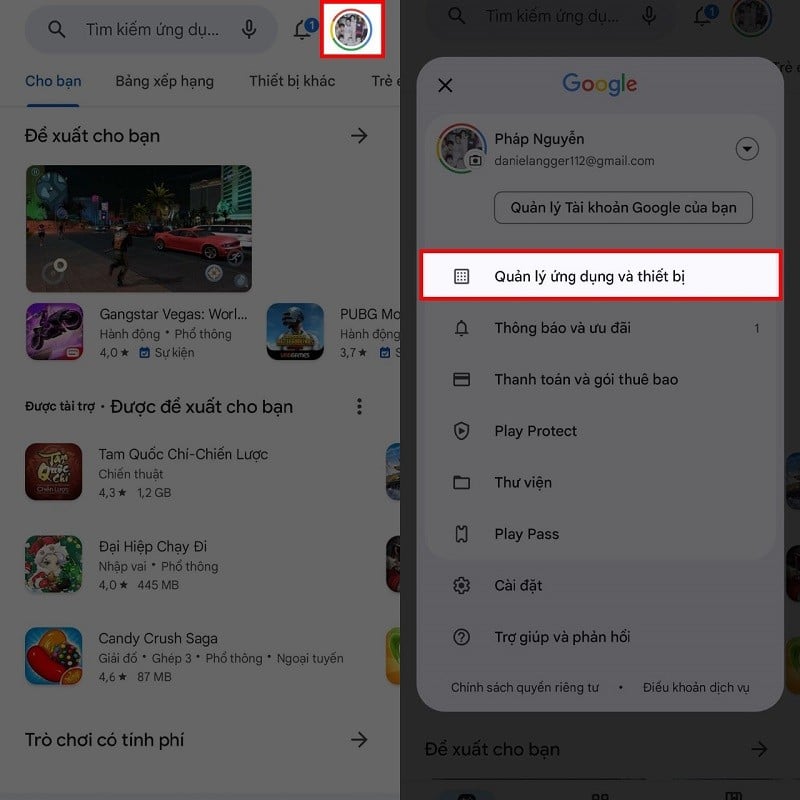 |
Schritt 2: Unten finden Sie einen Punkt namens „Anwendung mit anderen Geräten synchronisieren“. Klicken Sie darauf. Wählen Sie nun die Geräte aus, auf denen Sie die Anwendung installieren möchten, und fertig.
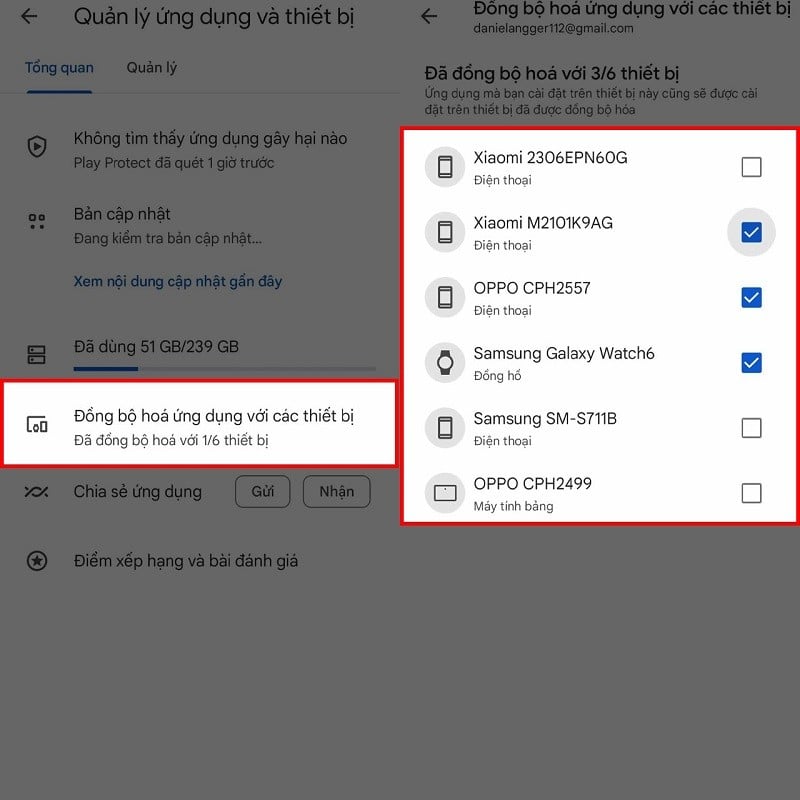 |
Im obigen Artikel erfahren Sie, wie Sie Apps gleichzeitig auf mehreren Android-Geräten installieren. Wir wünschen Ihnen viel Erfolg und laden die benötigten Anwendungen schnell herunter.
[Anzeige_2]
Quelle







![[Foto] Generalsekretär To Lam nimmt an der Eröffnungszeremonie der Website der Kommunistischen Partei Vietnams teil – 14. Nationalkongress](https://vphoto.vietnam.vn/thumb/1200x675/vietnam/resource/IMAGE/2025/9/12/0d4fce7dbce2409cb3c03c21fdf3c3b5)
![[Foto] Thac Ba-See: Auf dem Weg zu einem Tourismus-, Erholungs- und Kulturzentrum von internationalem Rang bis 2040](https://vphoto.vietnam.vn/thumb/1200x675/vietnam/resource/IMAGE/2025/9/12/0940443efe0a427b88707caadba1cc41)


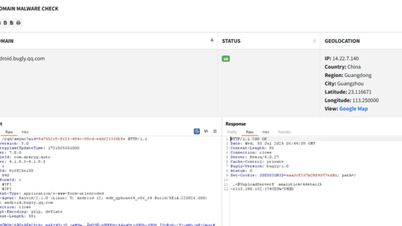

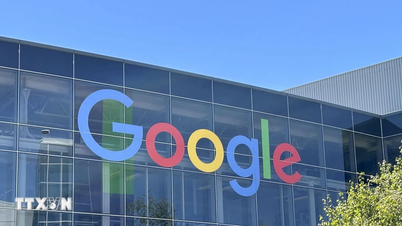







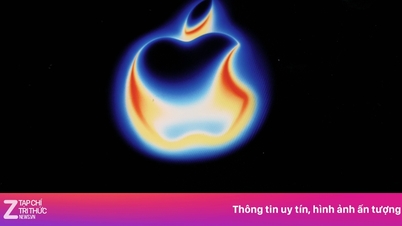














![[Foto] Wo die Geschichte des Widerstands mit moderner Technologie lebendig wird bei „95 Jahre Parteifahne als Wegweiser“](https://vphoto.vietnam.vn/thumb/1200x675/vietnam/resource/IMAGE/2025/9/12/81c1276f52b849c8b16e2d01dd1c85e4)









































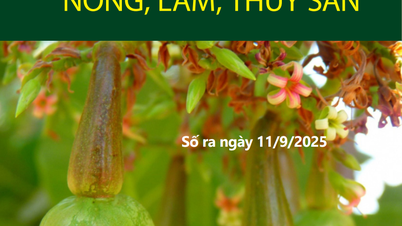
























Kommentar (0)